1 Objectifs
Le but de cet exercice est d’appliquer les paramètres de base d’un routeur, configurer des routes statiques et mettre en œuvre le routage inter-VLAN.
2 Prérequis
- Poste de travail avec le logiciel Packet Tracer installé
3 Tâches à réaliser
- Configuration de base des équipements
- Configuration des VLANs, configuration des interfaces et du trunk
- Configuration des interfaces et sous-interfaces des routeurs
- Mise en œuvre du routage inter-VLAN
- Configuration des routes statiques
- Analyser les tables de routage des routeurs
4 Plan d’adressage
| Appareil | Modèle | Interface | Adresse IP | Masque | Gateway |
|---|---|---|---|---|---|
| R1 | 2911 | G0/0.10 | 192.168.10.1 | 255.255.255.0 | N/A |
| R1 | 2911 | G0/0.11 | 192.168.11.1 | 255.255.255.0 | N/A |
| R1 | 2911 | G0/1 | 209.165.200.225 | 255.255.255.252 | N/A |
| R2 | 2911 | G0/0.1 | 10.1.1.1 | 255.255.255.0 | N/A |
| R2 | 2911 | G0/0.2 | 10.1.2.1 | 255.255.255.0 | N/A |
| R2 | 2911 | G0/1 | 209.165.200.226 | 255.255.255.252 | N/A |
| S1 | 2960 | Fa0/1 : Vlan 10, Fa0/2 : Vlan 11, Gi0/1 : Trunk | |||
| S2 | 2960 | Fa0/1 : Vlan 10, Fa0/2 : Vlan 20, Gi0/1 : Trunk | |||
| PC1 | – | Carte réseau | 192.168.10.10 | 255.255.255.0 | 192.168.10.1 |
| PC2 | – | Carte réseau | 192.168.11.10 | 255.255.255.0 | 192.168.11.1 |
| PC3 | – | Carte réseau | 10.1.1.10 | 255.255.255.0 | 10.1.1.1 |
| PC4 | – | Carte réseau | 10.1.2.10 | 255.255.255.0 | 10.1.2.1 |
Configuration de base des équipements
Configurer et enregistrer les paramètres initiaux de S1, S2, R1 et R2 :
- Configurer le nom d’hôte
- Configurer le mot de passe de console ainsi que celui du mode d’exécution privilégié (utiliser “cisco” comme mot de passe de console et “class” comme mot de passe d’exécution privilégié secret)
- Chiffrer l’ensemble des mots de passe
- Désactiver la recherche DNS sur les switches et les routeurs
- Configurer une bannière MOTD
- Enregistrer le fichier de configuration
Configuration des ordinateurs
Les paramètres suivants sont déjà configurés sur les ordinateurs :
- Adresse IP
- Masque
- Passerelle par défaut
Configurer les VLAN sur les switches
Mettre en place les VLANs sur S1 :
- Créer le VLAN 10 et le VLAN 11 sur S1
- Attribuer les VLANs aux interfaces
- Vérifier la configuration
Configurer le trunk sur l’interface de S1 connectée au routeur pour faire transiter les communications des VLANs 10 et 11.
Configurer les VLANs et le trunk sur S2 en prenant exemple sur les configurations effectuées sur S1, en mettant en place les VLANs 10 et 20.
Configurer les interfaces de R1 et R2
Configurer les sous-interfaces sur R1 en utilisant l’encapsulation 802.1Q :
- Créer la sous-interface G0/0.10 et attribuer le VLAN 10 avec l’encapsulation dot1Q
- Attribuer l’adresse IP correspondante
- Répéter l’opération pour la sous-interface G0/0.11 en attribuant le VLAN 11
Configurer les sous-interfaces sur R2 en s’inspirant de la configuration de R1.
Configurer les interfaces Gigabit Ethernet du lien inter-réseaux sur R1 et R2 :
- Entrer l’adresse IP et activer l’interface
- Configurer une description appropriée
- Vérifier la configuration et sauvegarder
Configurer les routes statiques sur R1 et R2
Configuration de R1
Afin de pouvoir joindre les réseaux distants (10.1.1.0 /24 et 10.1.2.0 /24), la table de routage de R1 doit contenir une route distante vers ces réseaux :
- Configurer les routes statiques nécessaires
- Vérifier la configuration et sauvegarder
Configuration de R2
Afin de pouvoir joindre les réseaux distants (192.168.10.0 /24 et 192.168.11.0 /24), la table de routage de R2 doit contenir une route distante vers ces réseaux :
- Configurer les routes nécessaires
- Vérifier la configuration et sauvegarder
Afficher la table de routage sur R1
Afficher la table de routage sur chaque routeur.